Sådan deaktiveres kameraet på ekko spot

Ekko spot gør det til et fantastisk sengevække med Alexa indbygget, men hvis du er lidt forsigtig med at et kamera peger direkte på din seng, hvordan er det at deaktivere det helt.
Der er et par måder at deaktivere kameraet på Echo Spot. Måske er den hurtigste og nemmeste måde ved at trykke på den lydløs knap øverst på enheden mellem de to lydstyrkeknapper.

Dette vil dog deaktivere både kameraet og mikrofonen, hvilket betyder at du ikke kan bruge Alexa og give hendes stemme kommandoer. Den gode nyhed er imidlertid, at Amazon bygget på en måde at deaktivere kun kameraet og forlade mikrofonen.
Du kan gøre dette ved blot at sige, "Alexa, sluk for kameraet". Dette vil deaktivere kameraet fra at blive brugt med bestemte funktioner, f.eks. Videochat og funktionen Photo Booth.
Du kan også deaktivere kameraet fra Echo Spots indstillingsmenu. For at gøre det skal du skrue ned fra toppen af skærmen og trykke på ikonet for indstilling af gear.
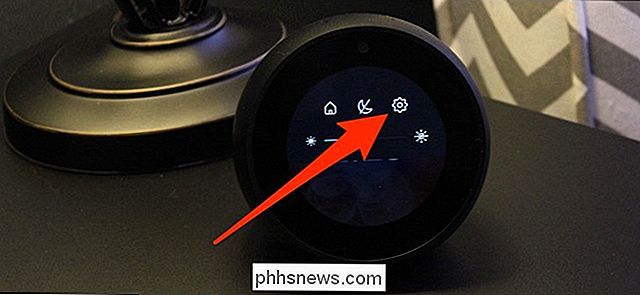
Rul ned og tryk på "Enhedsindstillinger".
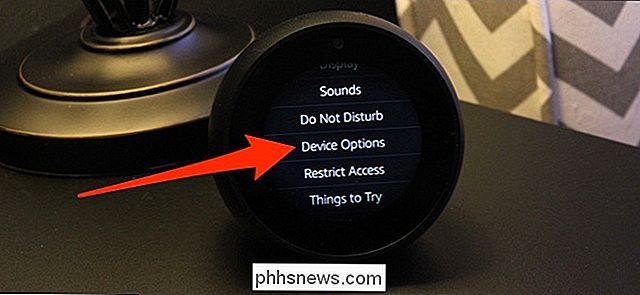
Rul ned og tryk på skiftekontakten ved siden af "Kamera" til deaktivere den.
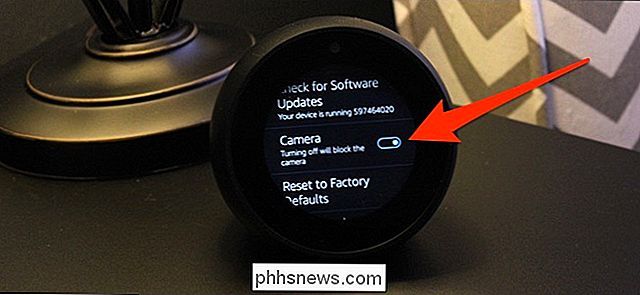
Du får en advarselsmeddelelse, der fortæller dig, at nogle funktioner vil blive deaktiveret. Tryk på pilen for at bekræfte.
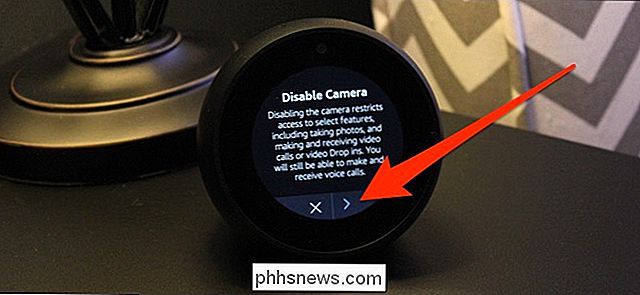
Nu, hvis du virkelig er paranoid, kan du også bare sætte et stykke tape over kameraet for helt at blokere det - som vi anbefaler også på din pc. Bare sørg for, at du ikke dækker den omgivende lysføler, som sidder lige ved siden af kameraet på venstre side, som bruges til automatisk at justere skærmens lysstyrke baseret på lysets størrelse i rummet (hvis du har denne funktion aktiveret, som det er som standard).

Hvad er det bedste antivirus til Windows 10? (Er Windows Defender godt nok?) Følgende trin blev udført med Avira's Free Security Suite. De betalte versioner af Avira skal være ens. Hvis du vil vide mere om hvilke antivirusprogrammer vi anbefaler, skal du tjekke denne vejledning. Hvad du ikke kan deaktivere Du kan deaktivere mange ting, men den gratis version af Avira er lidt mere begrænset.

Sådan beskytter du din Mac mod malware
"Macs kan ikke få malware" er en forældet ide. Mac'er er ikke sikre mod malware, og har ikke været i lang tid. Dette er ikke at sige, at macOS er et usikkert operativsystem: det er det ikke. Men macOS er ligesom Windows og Linux sårbar over for brugerfejl. På et vis niveau sikrer du, at din Mac er fri for skadelig software.



